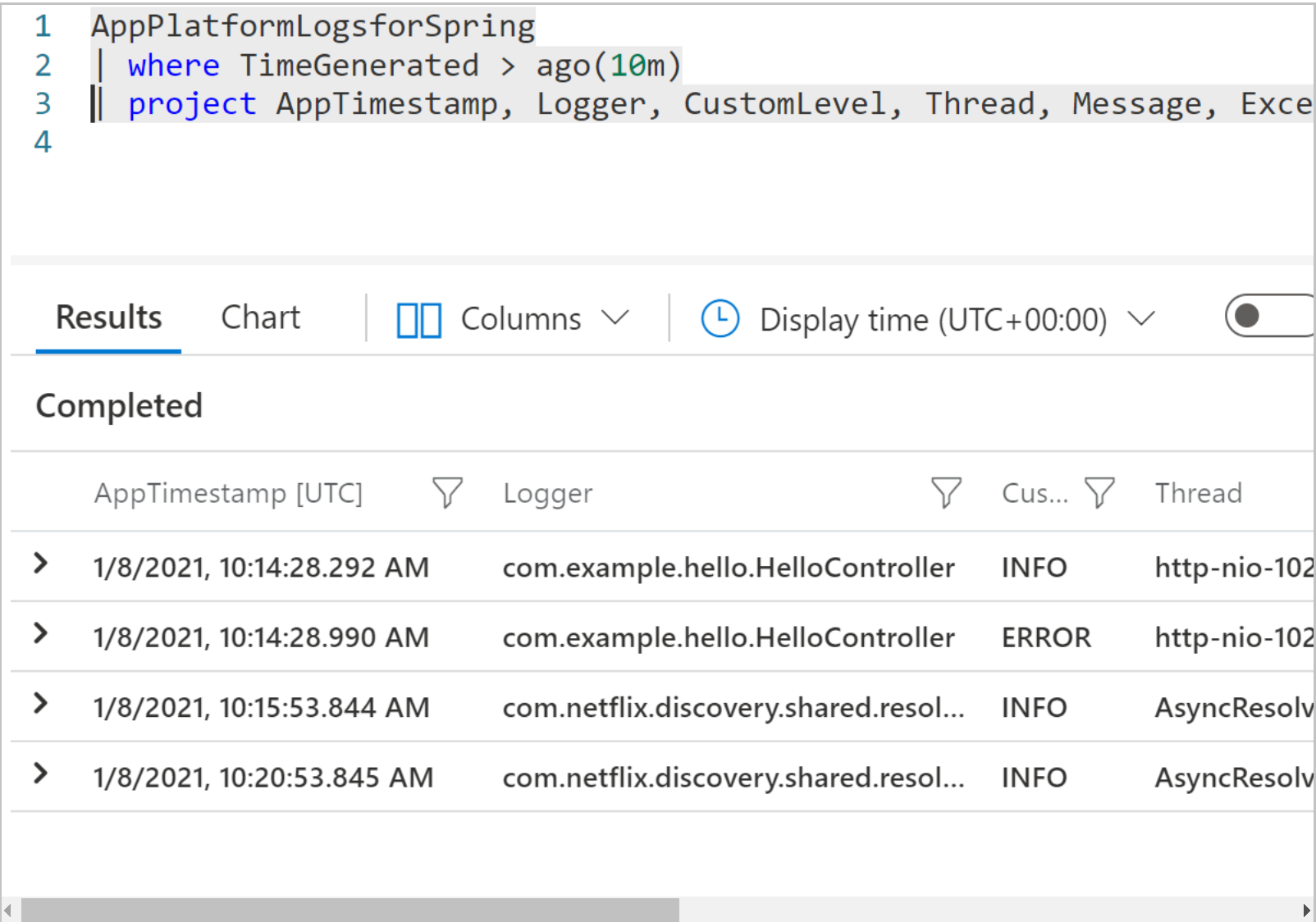Azure Spring Apps의 구조적 애플리케이션 로그
참고 항목
Azure Spring Apps는 Azure Spring Cloud 서비스의 새 이름입니다. 서비스에 새 이름이 지정되었지만, 자산을 업데이트하는 동안 스크린샷, 비디오, 다이어그램과 같은 일부 위치에서는 당분간 이전 이름이 표시됩니다.
이 문서의 적용 대상: ✔️ 기본/표준 ✔️ 엔터프라이즈
이 문서에서는 Azure Spring Apps에서 구조적 애플리케이션 로그 데이터를 생성하고 수집하는 방법을 설명합니다. 적절한 구성을 통해 Azure Spring Apps는 Log Analytics를 사용하여 유용한 애플리케이션 로그 쿼리 및 분석 기능을 제공합니다.
로그 스키마 요구 사항
로그 쿼리 환경을 개선하려면 애플리케이션 로그가 JSON 형식이고 스키마를 준수해야 합니다. Azure Spring Apps는 이 스키마를 사용하여 애플리케이션을 구문 분석하고 Log Analytics로 스트리밍합니다.
참고 항목
JSON 로그 형식을 사용하면 콘솔에서 로그 스트리밍 출력을 읽기 어렵습니다. 사용자가 읽을 수 있는 출력을 가져오려면 az spring app logs CLI 명령에 --format-json 인수를 추가합니다. JSON 구조화 로그 형식을 참조하세요.
JSON 스키마 요구 사항:
| Json 키 | Json 값 형식 | Required | Log Analytics의 열 | 설명 |
|---|---|---|---|---|
| timestamp | string | 예 | AppTimestamp | 타임스탬프(UTC 형식) |
| logger | string | 아니요 | 로거 | logger |
| level | string | 아니요 | CustomLevel | log level |
| 스레드 | string | 아니요 | 스레드 | 스레드 |
| message | string | 아니요 | 메시지 | 로그 메시지 |
| stackTrace | string | 아니요 | StackTrace | 예외 스택 추적 |
| exceptionClass | string | 아니요 | ExceptionClass | 예외 클래스 이름 |
| mdc | 중첩된 JSON | 아니요 | 매핑된 진단 컨텍스트 | |
| mdc.traceId | string | 아니요 | TraceId | 분산 추적의 추적 ID |
| mdc.spanId | string | 아니요 | SpanId | 분산 추적의 범위 ID |
- "timestamp" 필드는 필수이며 UTC 형식이어야 하고 다른 모든 필드는 선택 사항입니다.
- "mdc" 필드의 "traceId" 및 "spanId"는 추적 용도로 사용됩니다.
- 각 JSON 레코드를 한 줄에 로그합니다.
레코드 로그 샘플
{"timestamp":"2021-01-08T09:23:51.280Z","logger":"com.example.demo.HelloController","level":"ERROR","thread":"http-nio-1456-exec-4","mdc":{"traceId":"c84f8a897041f634","spanId":"c84f8a897041f634"},"stackTrace":"java.lang.RuntimeException: get an exception\r\n\tat com.example.demo.HelloController.throwEx(HelloController.java:54)\r\n\","message":"Got an exception","exceptionClass":"RuntimeException"}
제한 사항
JSON 로그의 각 줄은 최대 16K바이트입니다. 단일 로그 레코드의 JSON 출력이 이 제한을 초과하면 여러 줄로 분할되고, 각 원시 줄은 구조적으로 구문 분석되지 않고 Log 열에 수집됩니다.
일반적으로 이와 같은 상황은 AppInsights In Process 에이전트가 사용하도록 설정된 경우 심층 스택 추적을 사용하는 예외 로깅에서 발생합니다. 최종 출력이 올바르게 구문 분석되도록 스택 추적 출력에 제한 설정(아래 구성 샘플 참조)을 적용합니다.
스키마 규격 JSON 로그 생성
Spring 애플리케이션의 경우 Logback 및 Log4j2와 같은 일반적인 로깅 프레임워크를 사용하여 예상되는 JSON 로그 형식을 생성할 수 있습니다.
Logback을 사용하여 로그
Spring Boot 스타터를 사용하는 경우 기본적으로 Logback이 사용됩니다. Logback 앱의 경우 logstash-encoder를 사용하여 JSON 형식의 로그를 생성합니다. 이 메서드는 Spring Boot 버전 2.1 이상에서 지원됩니다.
프로시저에서는 다음을 수행합니다.
pom.xml파일에 logstash 종속성을 추가합니다.<dependency> <groupId>net.logstash.logback</groupId> <artifactId>logstash-logback-encoder</artifactId> <version>6.5</version> </dependency>logback-spring.xml구성 파일을 업데이트하여 JSON 형식을 설정합니다.<configuration> <appender name="stdout" class="ch.qos.logback.core.ConsoleAppender"> <encoder class="net.logstash.logback.encoder.LoggingEventCompositeJsonEncoder"> <providers> <timestamp> <fieldName>timestamp</fieldName> <timeZone>UTC</timeZone> </timestamp> <loggerName> <fieldName>logger</fieldName> </loggerName> <logLevel> <fieldName>level</fieldName> </logLevel> <threadName> <fieldName>thread</fieldName> </threadName> <nestedField> <fieldName>mdc</fieldName> <providers> <mdc /> </providers> </nestedField> <stackTrace> <fieldName>stackTrace</fieldName> <!-- maxLength - limit the length of the stack trace --> <throwableConverter class="net.logstash.logback.stacktrace.ShortenedThrowableConverter"> <maxDepthPerThrowable>200</maxDepthPerThrowable> <maxLength>14000</maxLength> <rootCauseFirst>true</rootCauseFirst> </throwableConverter> </stackTrace> <message /> <throwableClassName> <fieldName>exceptionClass</fieldName> </throwableClassName> </providers> </encoder> </appender> <root level="info"> <appender-ref ref="stdout" /> </root> </configuration>logback-spring.xml와 같이-spring접미사가 있는 로깅 구성 파일을 사용하는 경우 Spring 활성 프로필을 기반으로 로깅 구성을 설정할 수 있습니다.<configuration> <springProfile name="dev"> <!-- JSON appender definitions for local development, in human readable format --> <include resource="org/springframework/boot/logging/logback/defaults.xml" /> <include resource="org/springframework/boot/logging/logback/console-appender.xml" /> <root level="info"> <appender-ref ref="CONSOLE" /> </root> </springProfile> <springProfile name="!dev"> <!-- JSON appender configuration from previous step, used for staging / production --> ... </springProfile> </configuration>로컬 개발의 경우 JVM 인수
-Dspring.profiles.active=dev로 Spring 애플리케이션을 실행하면 JSON 형식 줄이 아닌 사용자가 읽을 수 있는 로그를 볼 수 있습니다.
log4j2로 로그
log4j2 앱의 경우 json-template-layout을 사용하여 JSON 형식의 로그를 생성합니다. 이 메서드는 Spring Boot 버전 2.1 이상에서 지원됩니다.
프로시저에서는 다음을 수행합니다.
spring-boot-starter에서spring-boot-starter-logging을 제외하고pom.xml파일에spring-boot-starter-log4j2,log4j-layout-template-json종속성을 추가합니다.<dependency> <groupId>org.springframework.boot</groupId> <artifactId>spring-boot-starter-web</artifactId> <exclusions> <exclusion> <groupId>org.springframework.boot</groupId> <artifactId>spring-boot-starter-logging</artifactId> </exclusion> </exclusions> </dependency> <dependency> <groupId>org.springframework.boot</groupId> <artifactId>spring-boot-starter-log4j2</artifactId> </dependency> <dependency> <groupId>org.apache.logging.log4j</groupId> <artifactId>log4j-layout-template-json</artifactId> <version>2.14.0</version> </dependency>클래스 경로에서 JSON 레이아웃 템플릿 파일
jsonTemplate.json을 준비합니다.{ "mdc": { "$resolver": "mdc" }, "exceptionClass": { "$resolver": "exception", "field": "className" }, "stackTrace": { "$resolver": "exception", "field": "stackTrace", "stringified": true }, "message": { "$resolver": "message", "stringified": true }, "thread": { "$resolver": "thread", "field": "name" }, "timestamp": { "$resolver": "timestamp", "pattern": { "format": "yyyy-MM-dd'T'HH:mm:ss.SSS'Z'", "timeZone": "UTC" } }, "level": { "$resolver": "level", "field": "name" }, "logger": { "$resolver": "logger", "field": "name" } }log4j2-spring.xml구성 파일에서 이 JSON 레이아웃 템플릿을 사용합니다.<configuration> <appenders> <console name="Console" target="SYSTEM_OUT"> <!-- maxStringLength - limit the length of the stack trace --> <JsonTemplateLayout eventTemplateUri="classpath:jsonTemplate.json" maxStringLength="14000" /> </console> </appenders> <loggers> <root level="info"> <appender-ref ref="Console" /> </root> </loggers> </configuration>
Log Analytics의 로그 분석
애플리케이션을 올바르게 설정한 후에는 애플리케이션 콘솔 로그가 Log Analytics로 스트리밍됩니다. 이 구조를 통해 Log Analytics에서 효율적인 쿼리를 실행할 수 있습니다.
Log Analytics에서 로그 구조 확인
다음 절차를 따르세요.
서비스 인스턴스의 서비스 개요 페이지로 이동합니다.
모니터링 섹션에서 로그 항목을 선택합니다.
이 쿼리를 실행합니다.
AppPlatformLogsforSpring | where TimeGenerated > ago(1h) | project AppTimestamp, Logger, CustomLevel, Thread, Message, ExceptionClass, StackTrace, TraceId, SpanId애플리케이션 로그는 다음 이미지에 표시된 대로 반환됩니다.
오류가 포함된 로그 항목 표시
오류가 있는 로그 항목을 검토하려면 다음 쿼리를 실행합니다.
AppPlatformLogsforSpring
| where TimeGenerated > ago(1h) and CustomLevel == "ERROR"
| project AppTimestamp, Logger, ExceptionClass, StackTrace, Message, AppName
| sort by AppTimestamp
이 쿼리를 사용하여 오류를 찾거나, 쿼리 용어를 수정하여 특정 예외 클래스 또는 오류 코드를 찾습니다.
특정 traceId에 대한 로그 항목 표시
특정 추적 ID "trace_id"에 대한 로그 항목을 검토하려면 다음 쿼리를 실행합니다.
AppPlatformLogsforSpring
| where TimeGenerated > ago(1h)
| where TraceId == "trace_id"
| project AppTimestamp, Logger, TraceId, SpanId, StackTrace, Message, AppName
| sort by AppTimestamp
다음 단계
- 로그 쿼리에 대한 자세한 내용은 Azure Monitor에서 로그 쿼리 시작을 참조하세요.